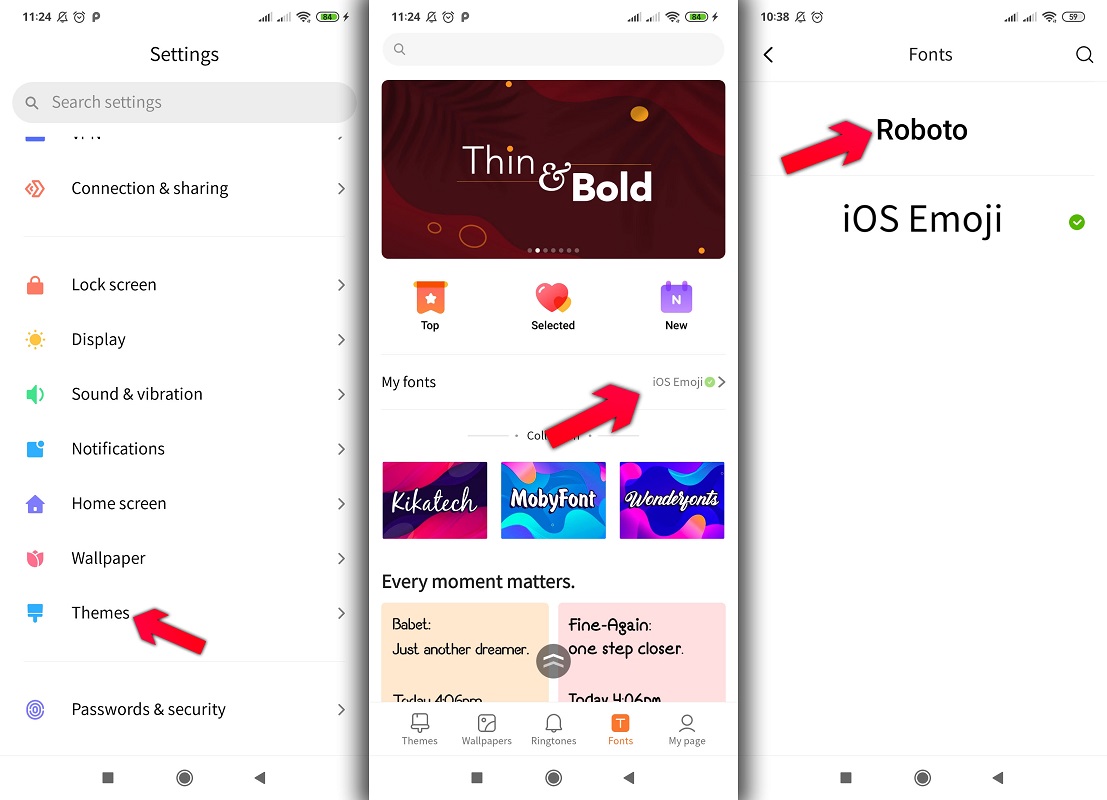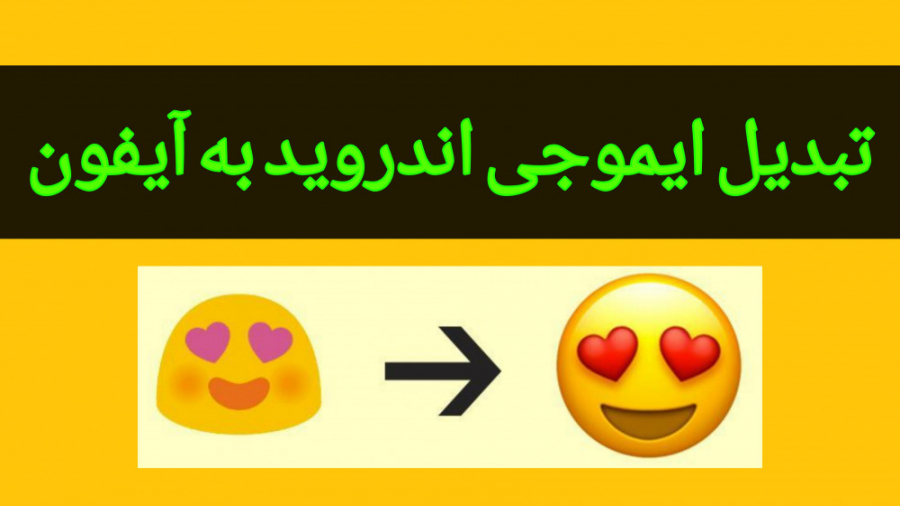
اگر ایموجی گوشی شیائومی یا سامسونگ شما مورد پسندتان نیست، با این آموزش میتوانید ایموجیهای آیفون را به گوشی اندرویدی خود بیاورید.
امروزه ایموجی بخش جداییناپذیری از تعامل کاربران در بستر فضای مجازی را تشکیل میدهند. شکلکهایی دیجیتالی که عموماً برای بیان احساساتمان در زمان نوشتن یک متن کاربرد دارد. در هر سیستمعامل و در هر رابط کاربری، شکلکهای مختلفی را شاهد هستیم. مثلاً شکل ظاهری ایموجیهای سامسونگ با آنچه در گوشیهای آیفون یا حتی ویندوز میبینیم تفاوت دارند. حتی این امکان وجود دارد تا با طراحیهای متفاوت ایموجی در پلتفرمهای مختلف، برداشت ما از منظور اصلی فرستنده نیز تغییر کند.
از طرفی به دلیل جذابیتهای بصری، بسیاری از کاربران طراحی ایموجیهای اپل را به نمونههای دیگر شرکتها ترجیح میدهند. به همین علت افراد زیادی بهدنبال راهی برای تغییر ایموجیهای خود به ایموجیهای آیفون هستند. اگر شما نیز بهدنبال چنین تغییری هستید، پیشنهاد میکنیم تا انتهای مقاله همراه ما باشید تا روشهای مختلف تغییر ایموجی اندروید به ایموجی آیفون را بررسی کنیم.
تبدیل ایموجی رابط کاربری One UI سامسونگ به iOS اپل
یکی از روش ها نصب برنامه Zfont
- وارد گوگلپلی شوید و اپلیکیشن zFont3 را نصب کنید.
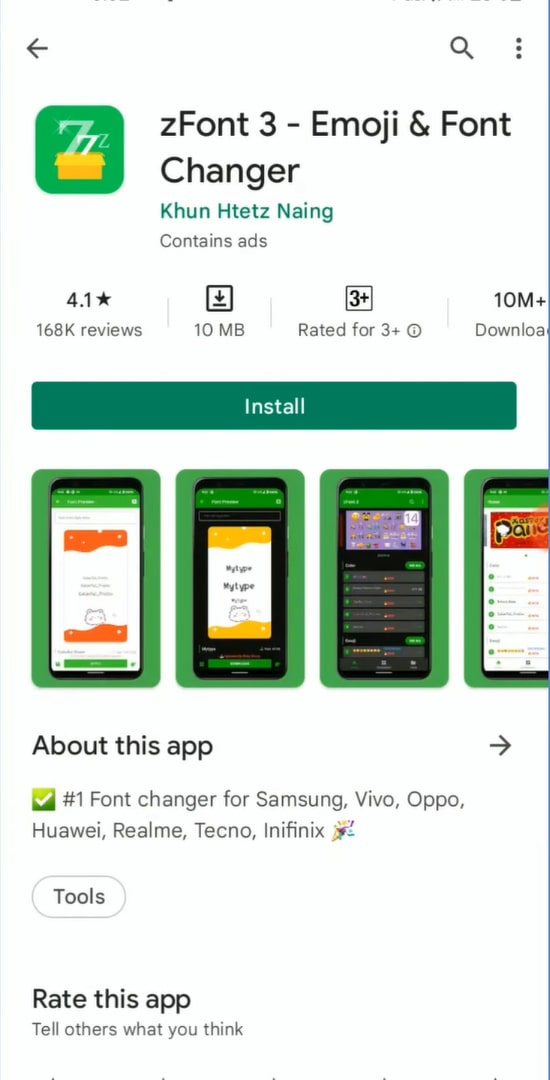
- اپلیکیشن را اجرا کنید. در ابتدا از شما اجازه دسترسی نصب نرمافزار دریافت خواهد شد. روی Grant بزنید.
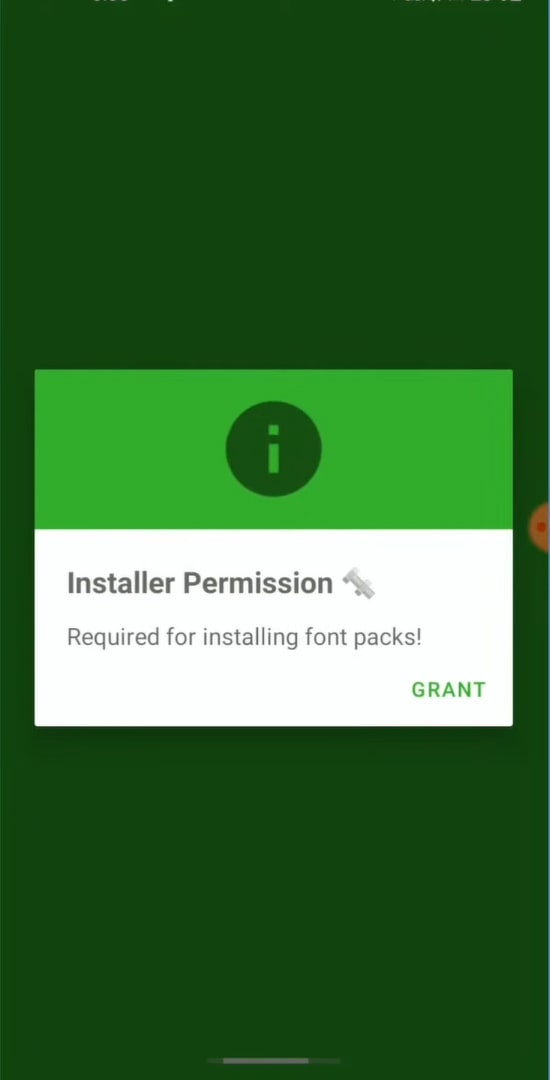
- در صفحه بعد Allow From This Source را انتخاب کنید.
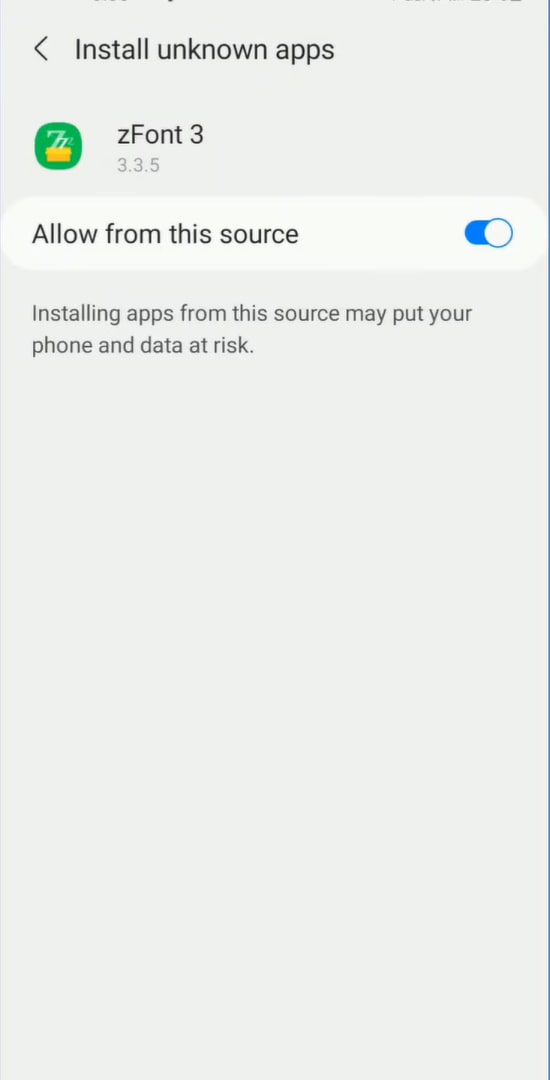
پس از نصب و اجرای برنامه Zfont کافیست:
- از بخش Emoji فونت ios 14.2 را دانلود کنید
- در مرحله بعد روی گزینه apply بزنید
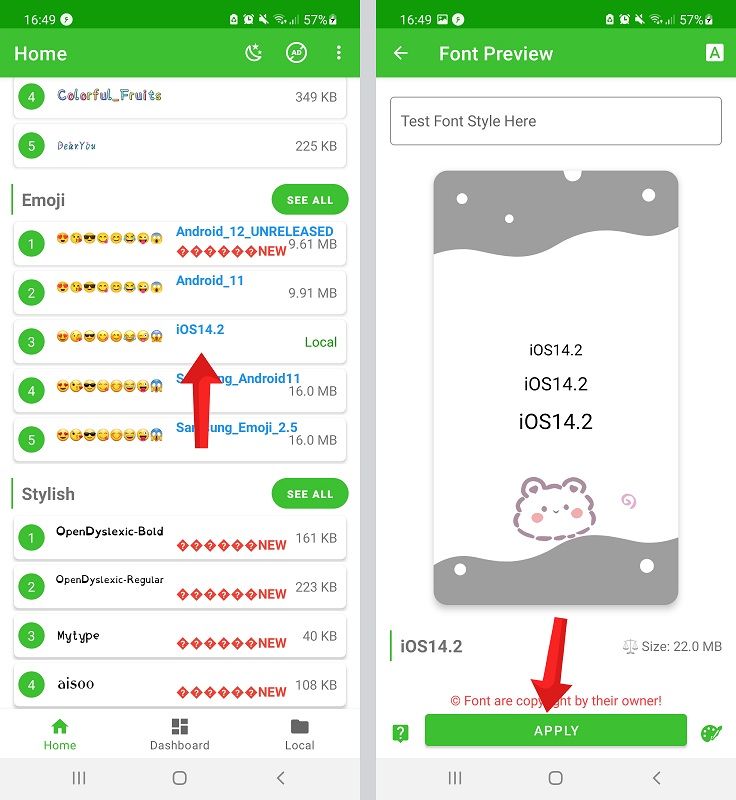
- سپس صفحهای با عنوان «Choose Android Version» نمایش داده خواهد شد. روی Auto (Recommended) بزنید.
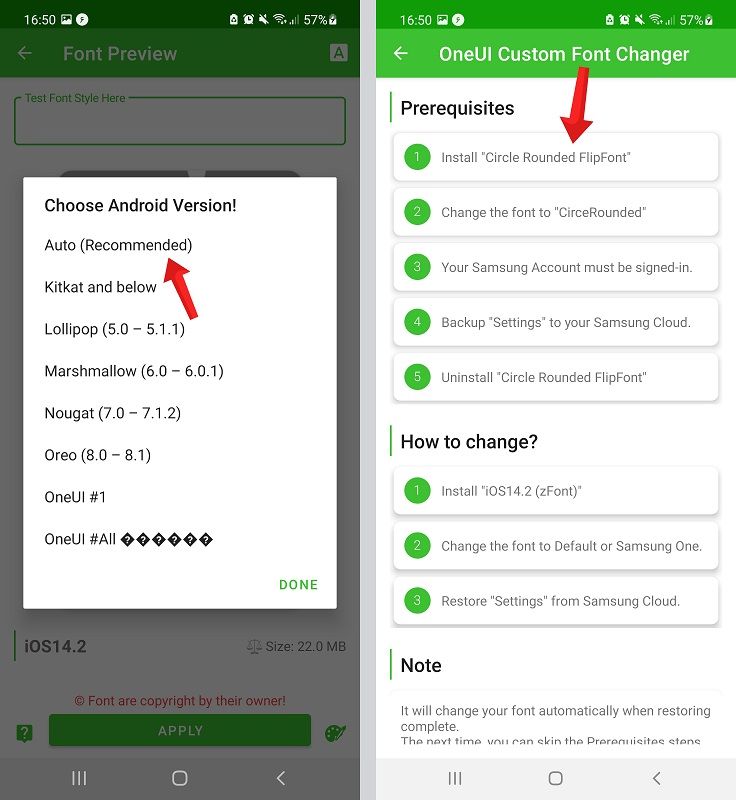
- پس از مدتی صفحهای جدید باز خواهد شد که در آن روش نصب ایموجی قدمبه قدم نمایش داده است.
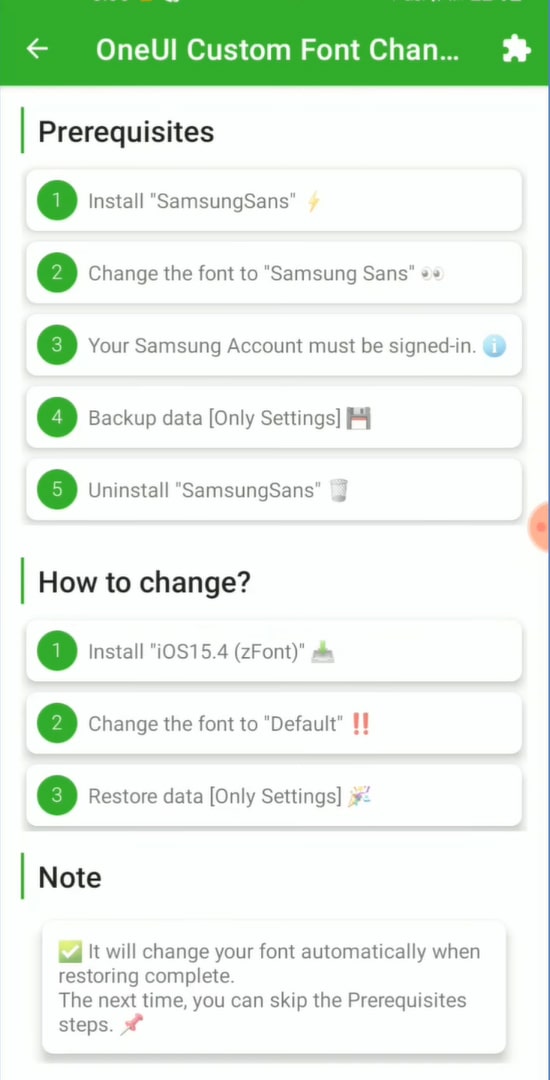
- روی مرحله اول یعنی Install SamsungSans بزنید و برنامه خواستهشده را نصب کنید.
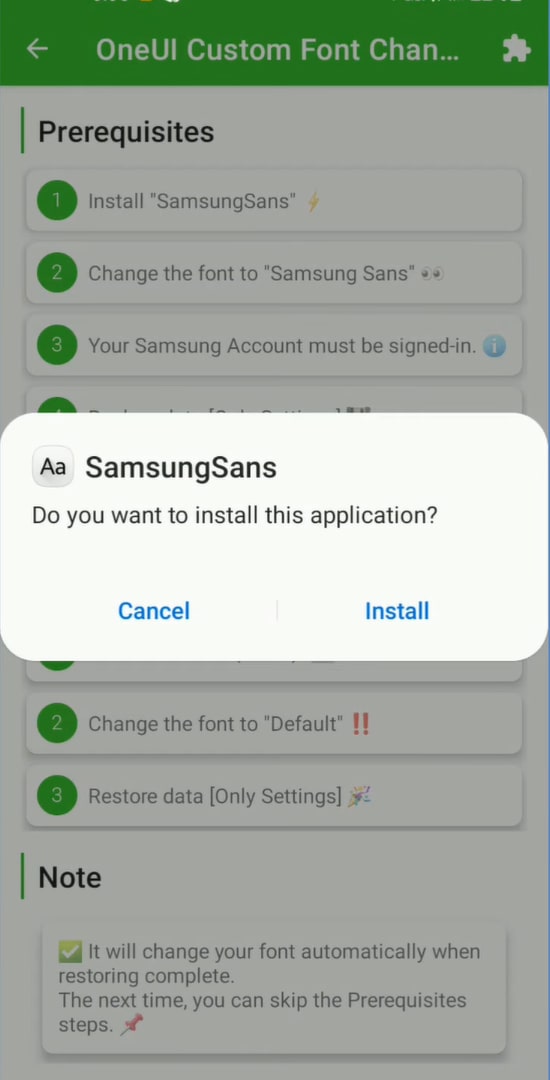
- سپس روی مرحله دوم کلیک کنید تا وارد بخش فونت شوید. در اینجا گزینه Samsung Sans را انتخاب کنید و مجدداً به برنامه zFont3 بازگردید.
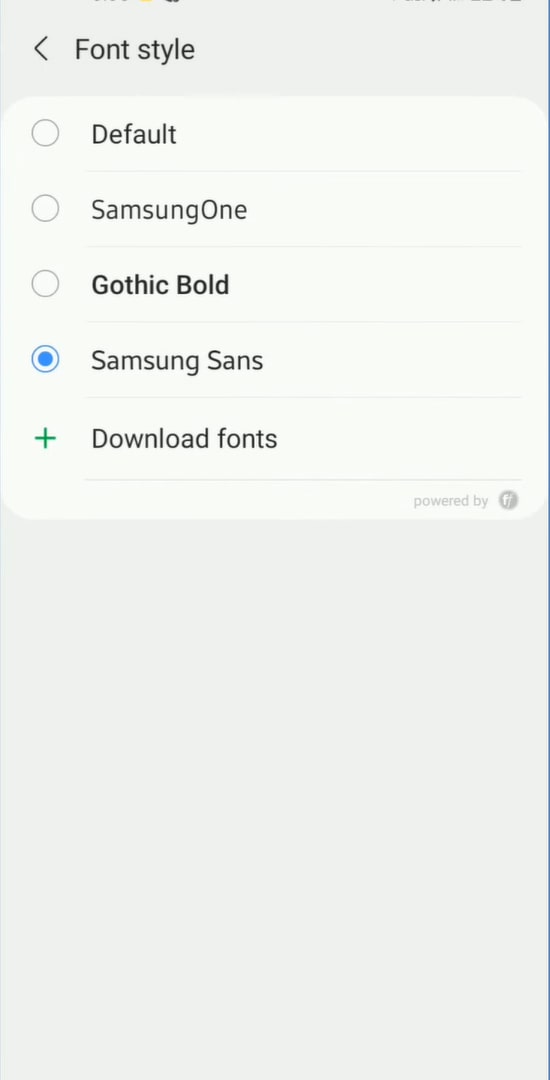
- در مرحله بعدی باید به حساب سامسونگ خود وارد شوید. اگر اکانت سامسونگ ندارید با استفاده از این آموزش میتوانید یک اکانت سامسونگ جدید بسازید.
- به برنامه zFont بازگردید و روی مرحله چهارم یعنی Backup Data [Only Settings] ضربه بزنید و همانطورکه نوشته شده تنها گزینهی Settings را روشن کرده و روی Backup now ضربه بزنید.
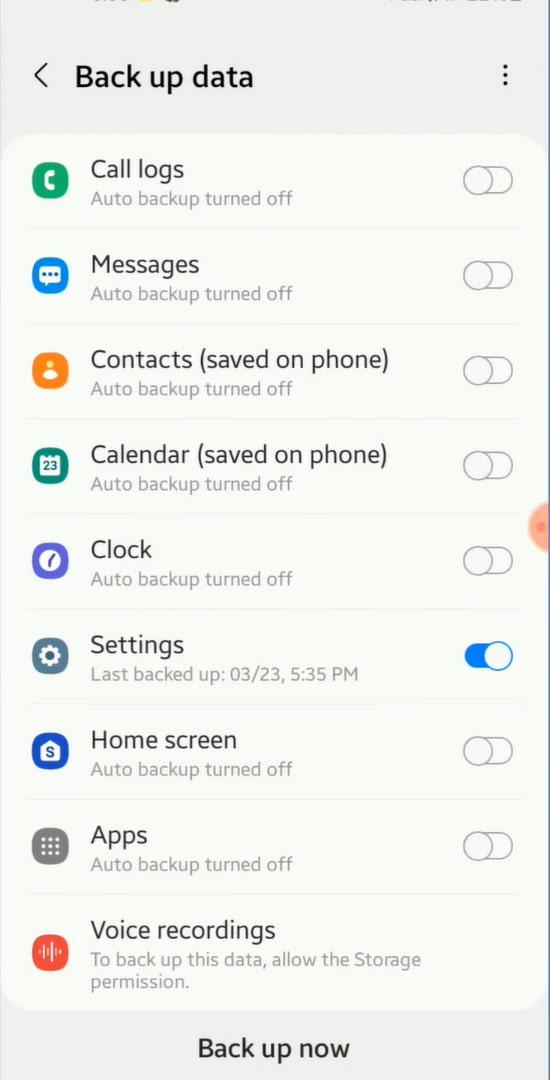
- صبرکنید تا تهیه نسخه پشتیبان به پایان برسد و بعد مجدداً به برنامه zFont3 بازگردید.
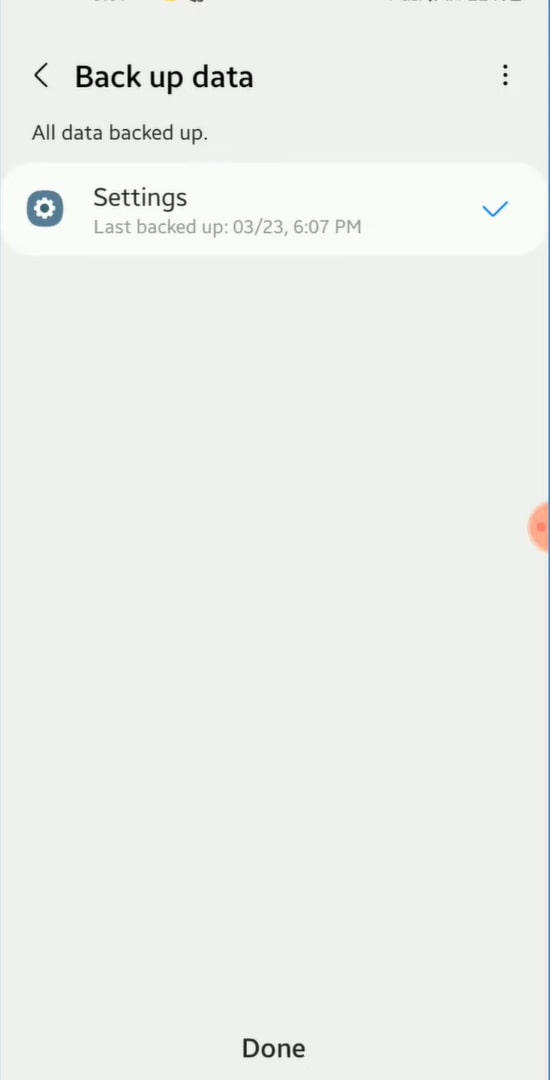
- روی مرحله پنجم با نام Uninstall SmasungSans کلیک کنید و فونت را حذف کنید.
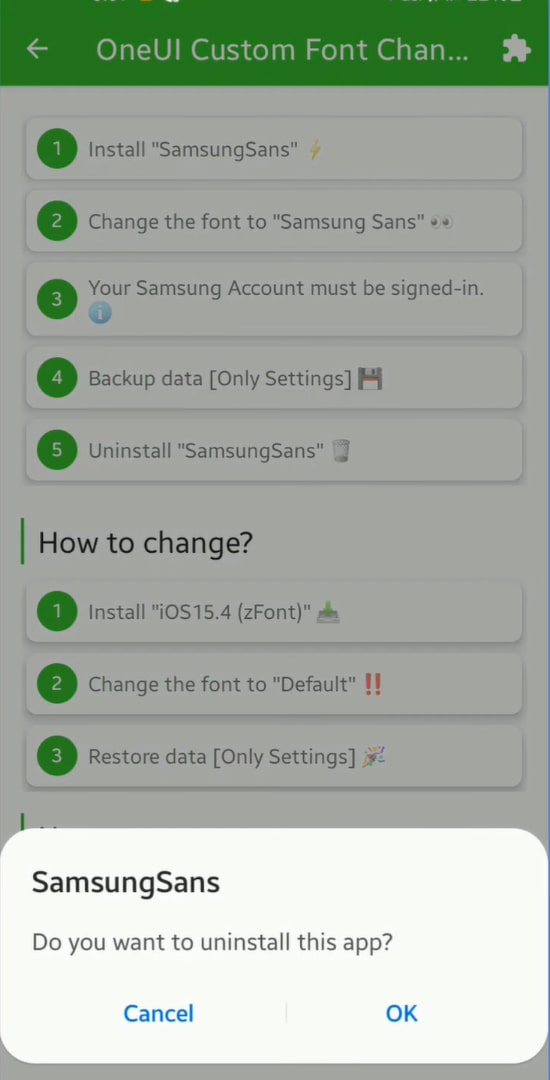
- گزینه Install iOS 15.4 را انتخاب کنید و برنامه نمایش دادهشده را نصب کنید.
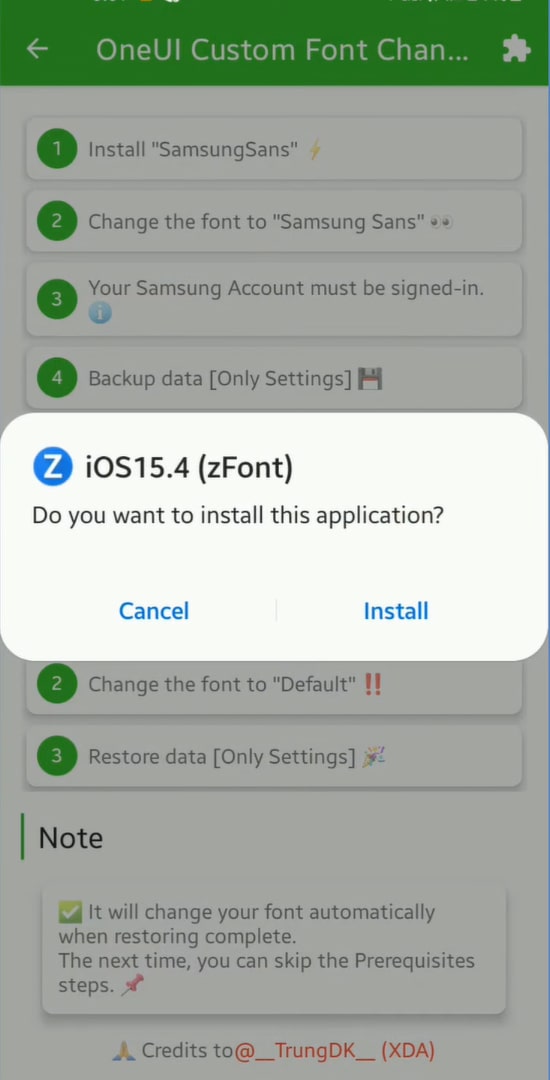
- سپس روی مرحله بعدی (Change the font to Default) کلیک کنید تا صفحه فونتها باز شود. در اینجا گزینه Default را انتخاب کنید.
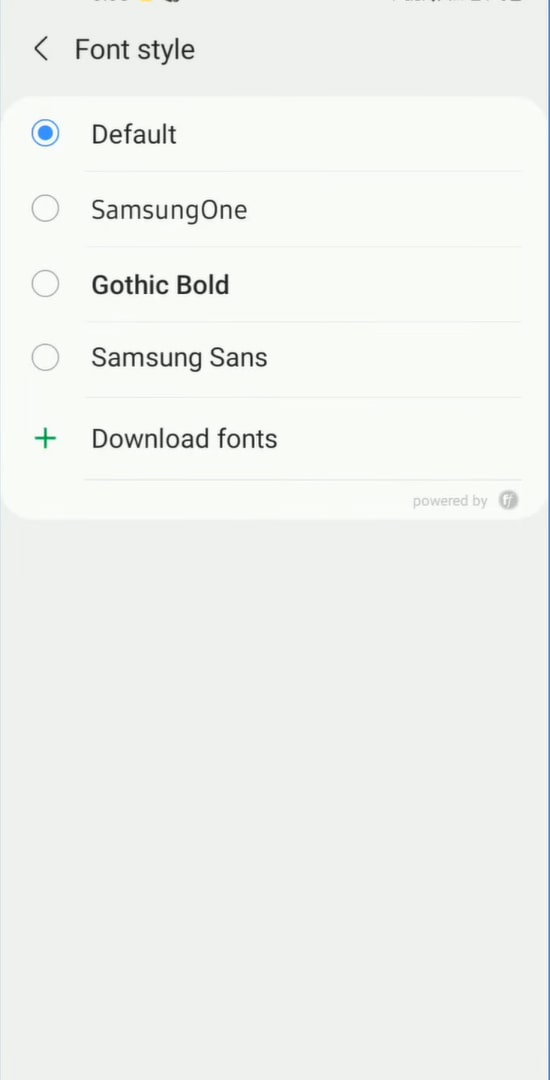
- به برنامه zFont3 برگردید. در نهایت روی گزینه آخر Restore data [Only settings] ضربه زده و نسخه پشتیبانی را که در مرحله ۴ تهیه کرده بودید Restore کنید. توجه داشته باشید که تنها گزینهی Settings فعال باشد.
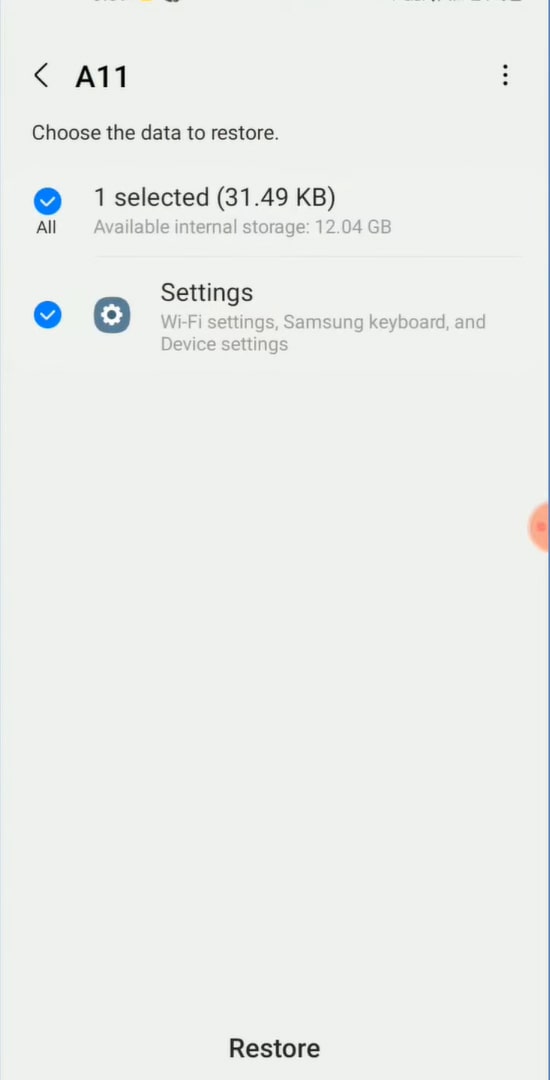
- تا بازگردانی کامل نسخه پشتیبان صبر کنید.
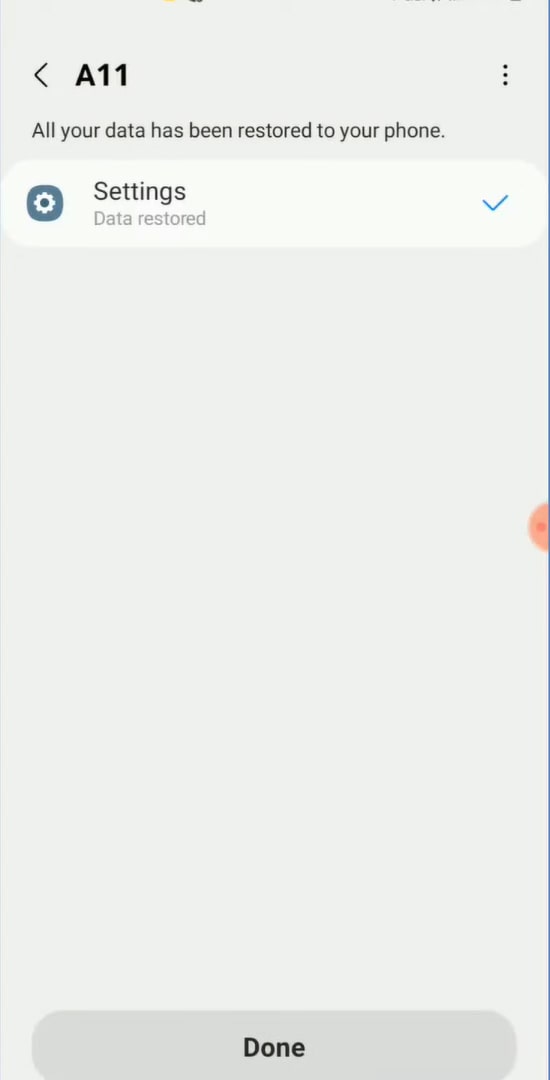
- پس از بازگردانی نسخه پشتیبان میتوانید از ایموجیهای آیفون روی گوشی سامسونگ خود لذت ببرید.
تبدیل ایموجی رابط کاربری MIUI شیائومی به iOS اپل
- با استفاده از آیکون Settings وارد تنظیمات گوشی شده
- سپس بخش Additional Settings را زده
- گزینه Region را روی کشور هند قرار دهید (india)
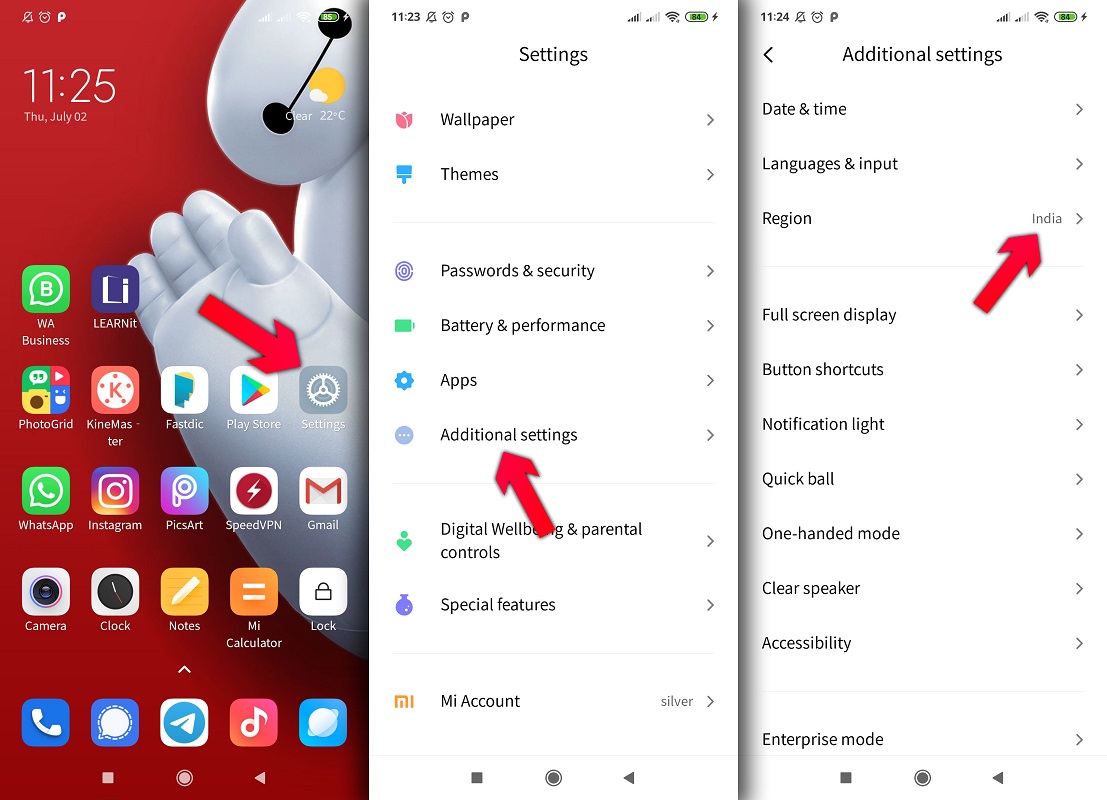
- پس از تغییر منطقه کافیست وارد تنظیمات گوشی شده و بخش Themes را زده
- سپس از تب Font در بخش جستجو ، عبارت Emoji را وارد کنید
- در مرحله بعد گزینه ios Emoji را انتخاب کنید
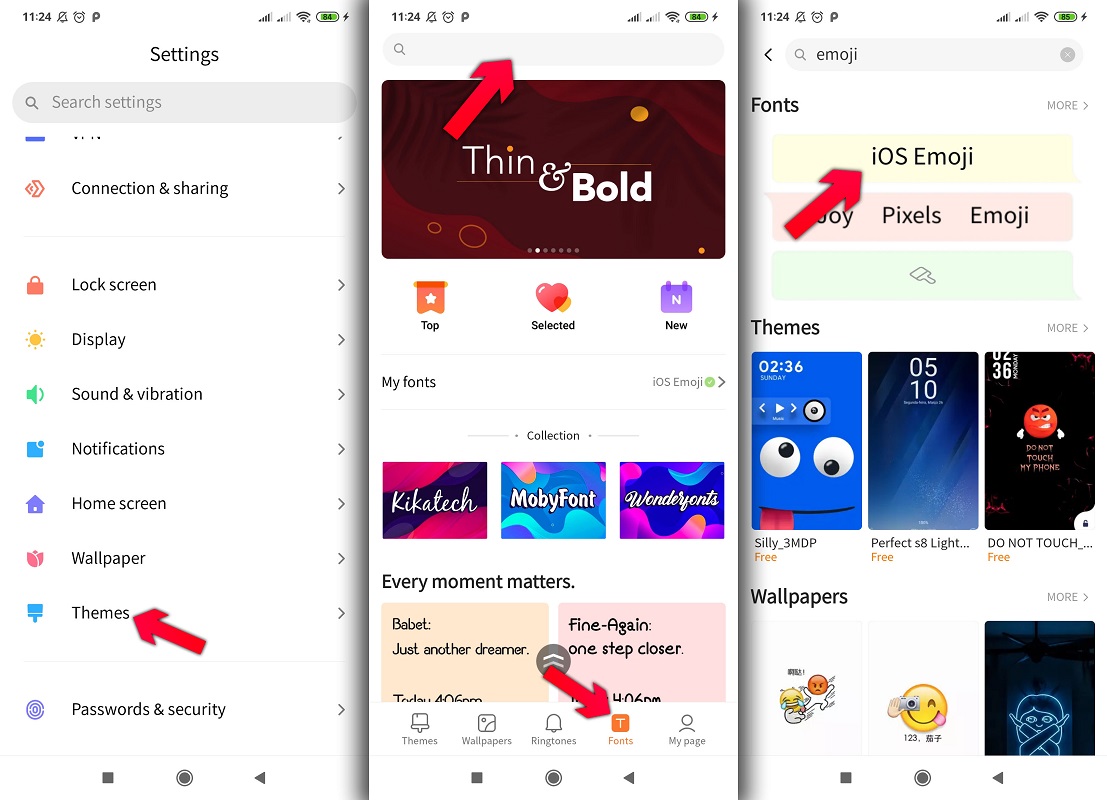
- ios Emoji را دانلود و سپس گزینه Apply را انتخاب کنید
- سپس گزینه Reboot را زده تا یکبار گوشی ری استارت شود
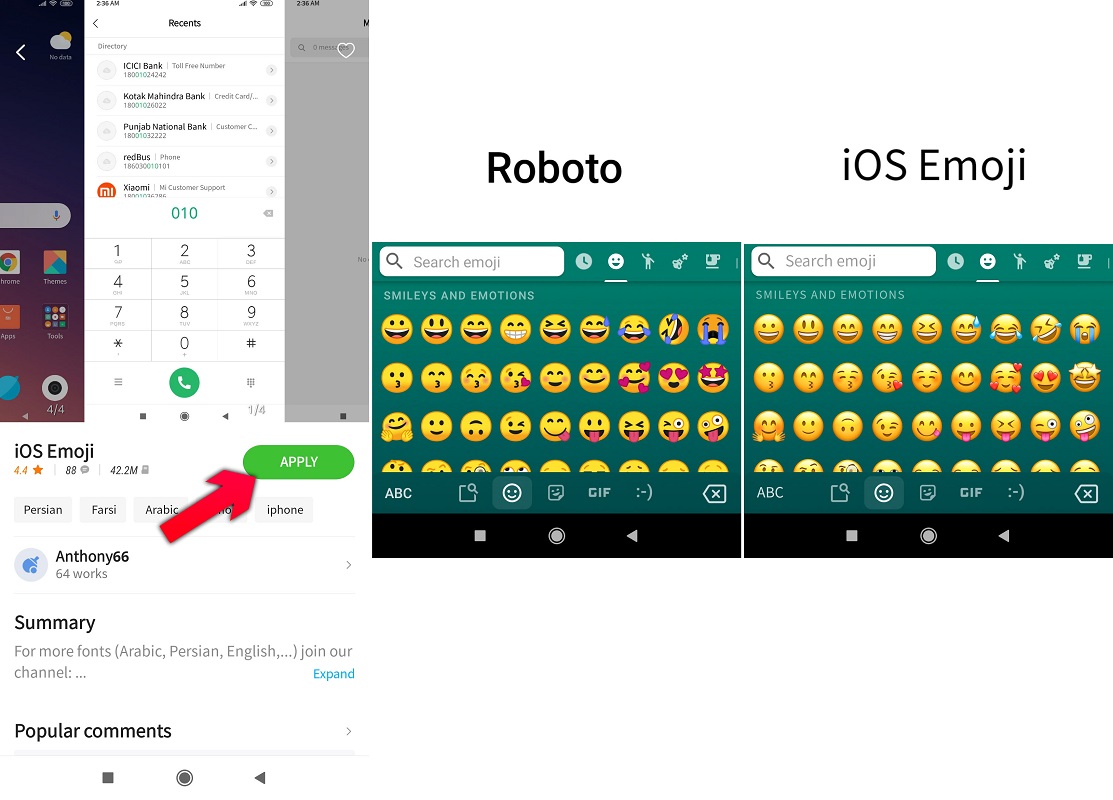
نحوه بازگردانی فونت و اموجی های پیش فرض گوشی های شیائومی
در صورتی که هر زمان بخواهید اموجی ها و فونت گوشی را به حالت پیشفرض برگردانید کافیست :
- وارد تنظیمات گوشی شده
- بخش Themes را انتخاب کنید
- در بخش Font روی گزینه My Font زده
- و فونت Roboto را انتخاب کنید